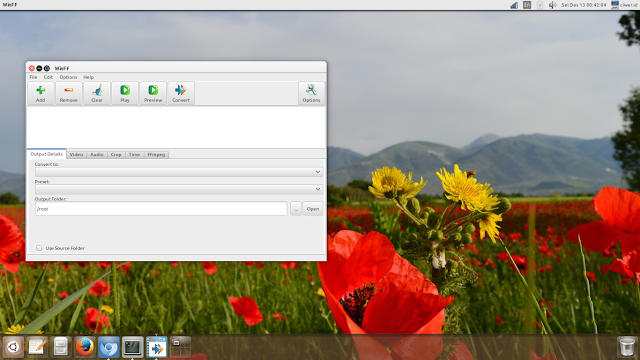Hai Sobat, apa kabar ,, sudah lama ni saya gak posting,, nah posting saya kali ini membahas video editor linux.
Nah sebelom mengenal fitur2 nya,alangkah baiknya kita mencoba menginstallnya dullu di linux kesayangan kita,
1. Pastikan Komputer sobat sudah menyala.
2. Buka terminal dengan menekan ctrl+alt+t.
3. ketikan perintah berikut ini diterminal Linux sobat, "warning jangan terminal tetangga ya :-D"
4. Tunggu sampai proses install selesai.
5. Jika sudah selesai cari video editor Kdenlive nya di Dash Home linux sobat.
Nah, proses instalaasi sudah finish,, lanjut lagi ke pembahasan,, yaitu mengenal fitur dasar Kdenlive.
Kdenlive merupakan video editor yang tidak kalah dengan program berbayar dan memberikan kemudahan dalam penggunaannya, serta cocok dengan hampir semua jenis tipe atau format video.
Editor multitrack dengan timeline dan jumlah track video dan audio yang tidak terbatas.
Track Video dan audio disusun dalam bentuk layer.
Alat untuk membuat, move, crop dan menghapus klip video, klip audio, klip teks dan klip gambar.
Pintasan keyboard yang dapat dikonfigurasi sesuai kebutuhan begitu pula untuk layout antar muka.
Jumlah efek dan transisi yang cukup banyak. Selain itu tersedia pula efek dan transisi yang bisa dimodifikasi.
Membuat efek transisi.
Kdenlive dapat memberikan kemudahan untuk menghasilkan video yang berkualitas tanpa menyita banyak waktu. Memberi efek transisi antara dua klip video dapat dilakukan dengan mudah,
sebelumnya pastikan kedua video tidak berada pada satu timeline, klip pertama bisa ditempatkan pada track video 1 dan klip kedua bisa ditempatkan pada track video 2 atau sebaliknya,
kemudian geser klip kedua sesuai dengan posisi transisi yang diinginkan kemudian klik kanan klip pertama, dari menu pilih add transition, dari daftar transisi klik dissolve, maka selesailah efek transisi.
Memotong klip.
Selain kemudahan untuk memberi efek transisi, untuk pemotongan klip cukup mengarahkan kursor timeline pada posisi waktu yang akan dipotong. Kemudian klik kanan dan pada menu pilih cut clip,
atau untuk lebih mudahnya cukup menekan tombol Shift + R pada keyboard, sehingga tidak perlu melakukan klik kanan lagi
Mengembalikan kondisi sebelumnya (Undo).
Salah satu fitur yang sangat berguna yaitu undo history, jika terjadi sesuatu yang tidak diinginkan pada hasil editing, dengan memilih salah satu status pada daftar undo yang ditampilkan sesuai kondisi
yang diinginkan, hasil editing akan kembali. Karena undo history menampilkan status undo menggunakan daftar yang berurutan, sehingga sangat mudah mencari kondisi yang diinginkan.
Input dan Output dalam berbagai format.
Kadang sangat susah mencari editor yang dapat membuka file dalam format tertentu, misalnya untuk file flv, biasanya file tersebut harus dikonversi terlebih dahulu ke format yang mpg, sehingga tidak sedikit waktu yang habis sebelum file tersebut dapat diedit.
Kdenlive tidak hanya dapat mengedit file flv secara langsung, bahkan mengedit berbagai media secara bersamaan untuk kemudian dikonversi ke dalam berbagai format media. Diantaranya :
Video Mpeg2, mp4 dan h264.
Audio Mp2, mp3 dan ac3.
Video lossless (SNOW lossless codec, dan lain-lain ...).
Free video (Ogg vorbis, dan lain-lain ...).
Proses render yang terpisah dari aplikasi, sehingga proses tidak akan terganggu ketika mengedit file lainnya. Stop, pause dan restart render. Kemungkinan kehilangan data yang minim, karena menggunakan backup otomatis. Export ke format standar diantaranya :
DV (PAL dan NTSC).
Mpeg2 (PAL, NTSC dan HDV) and AVCHD (HDV).
h264 kualitas tinggi.
format Non-destructive.
Selain itu kdenlive menyediakan profile yang dapat dikostumisasi mulai dari resolusi, frame rate, PAR and DAR.
Mendukung berbagai jenis camcoder dan kamera, termasuk :
Camcoder resolusi rendah (Raw dan AVI DV editing). Mpeg2, mpeg4 and h264 AVCHD (kamera kecil dan camcorder). Camcorder resolusi tinggi, termasuk HDV dan AVCHD camcorder.
Camcorder professional, termasuk XDCAM-HD™ streams, IMX™ (D10) streams, DVCAM (D10) , DVCAM, DVCPRO™, DVCPRO50™ streams and DNxHD™ streams (hanya decoding, encoding belum dicoba).
Harap diperhatikan bahwa Kdenlive tidak memberikan codec yang asli dari sumber, tapi hanya akan menggunakan codec software gratis FFmpeg, yang dapat membaca stream asli begitupula untuk mengekspor.
Nah itu lah pembahasan saya tetang cara install Kdenlive dan menjelaskan fitur-fitur dasar dari kdenlive ,semoga sobat tertarik untuk menginstallnya di linux kesayangan sobat..
thank' jangan lupa share dan coment di ya,,,..
Assalamualaikum..